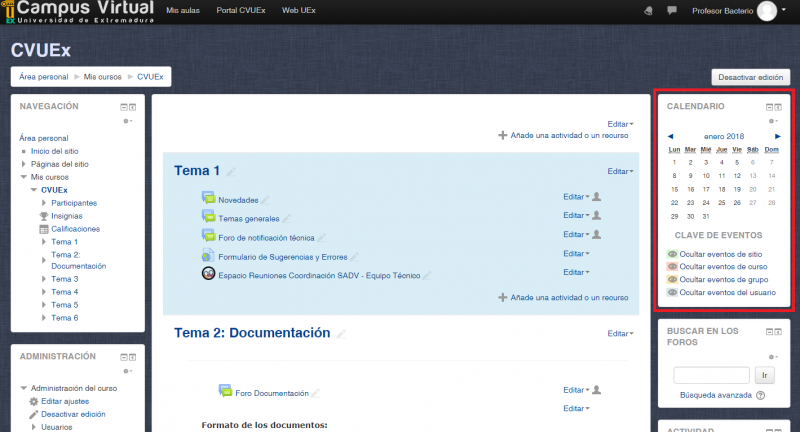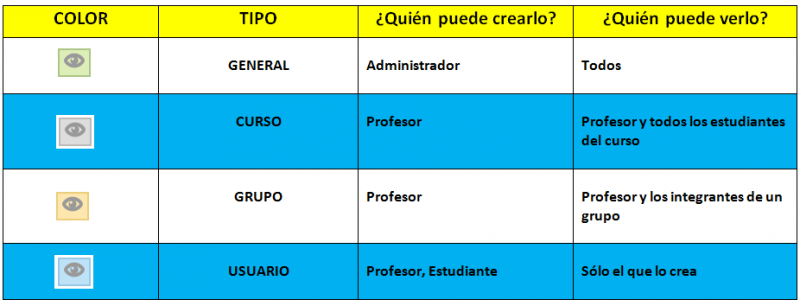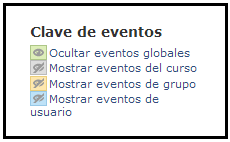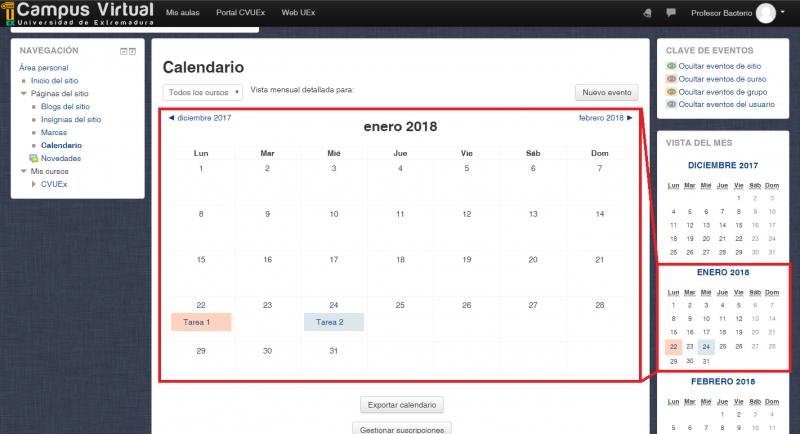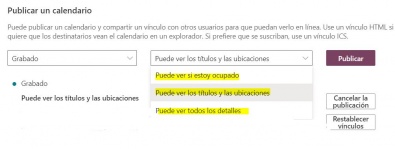Calendario
Bloque dedicado a reflejar todas las fechas que pueden ser de interés en el desarrollo de un curso.
Por ejemplo: apertura de una nueva unidad didáctica, fecha de entrega de una Actividad, etc.
El profesor a la hora de añadir Eventos, y algunas Actividades como las Tareas o los Cuestionarios, puede marcar automáticamente sus fechas de entrega en el Calendario.
Para visualizar el calendario:
- Como profesor o administrador, ir a la página principal del curso.
- Si la edición está desactivada pulsar en Activar edición.
- Agregar calendario en el bloque "agregar un bloque".
- En el calendario se distingue cuatro tipos de Eventos.
- Los tipos de eventos nos aparecen de diferentes colores según la siguiente leyenda:
Para que los eventos estén visibles a los estudiantes, es necesario que el "ojo" esté abierto. En el siguiente ejemplo, estará a disposición de los/as estudiantes únicamente los eventos globales.
Pulsando sobre el mes podremos acceder a una vista completa más detallada de los eventos.
Cómo importar un calendario publicado a nuestro curso
Puede publicar un calendario de Outlook 365 en su curso, y compartirlo con el resto de usuarios matriculados. Lo primero que tiene que hacer es publicar el calendario elegido y seleccionar el nivel que desea compartir, y hacer clic en Publicar:
Se nos proporcionan dos URL, una HTML y ICS --> Copiamos la opción ICS
Importamos el calendario a nuestro curso:
1. En nuestro calendario del curso, hacemos clic en Gestionar suscripciones para importar nuestro nuevo calendario
2. Damos nombre al calendario, especificamos la URL que se nos ha proporcionado (acabado en /calendar.ics) y seleccionamos la periodicidad en la que queramos que se actualiceSe importarán los eventos publicados en el calendario hasta el momento.
3. Y además, podemos cambiar la periodicidad de actualización, actualizar en cualquier momento, o quitar el calendario: